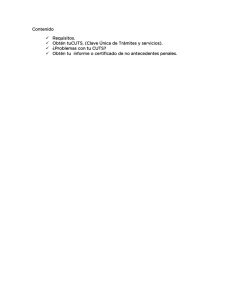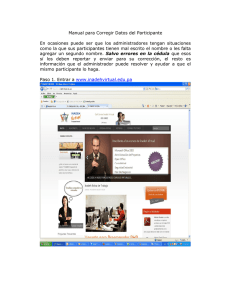Guía para la expedición del informe o certificado de no
Anuncio
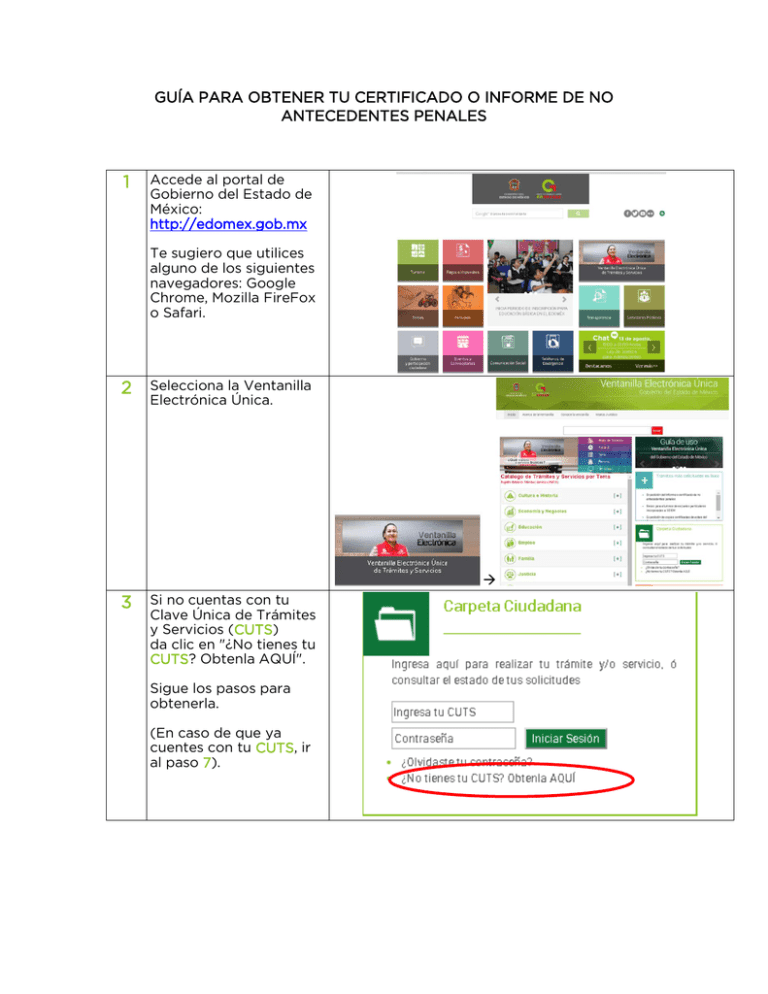
GUÍA PARA OBTENER TU CERTIFICADO O INFORME DE NO ANTECEDENTES PENALES 1 Accede al portal de Gobierno del Estado de México: http://edomex.gob.mx Te sugiero que utilices alguno de los siguientes navegadores: Google Chrome, Mozilla FireFox o Safari. 2 Selecciona la Ventanilla Electrónica Única. 3 Si no cuentas con tu Clave Única de Trámites y Servicios (CUTS) da clic en "¿No tienes tu CUTS? Obtenla AQUÍ". Sigue los pasos para obtenerla. (En caso de que ya cuentes con tu CUTS, ir al paso 7). 4 Escribe los datos que se te piden. IMPORTANTE: Verifica que sea correcto el correo electrónico. No podrás utilizar tu CUTS si no la activas desde el correo electrónico que capturaste. Selecciona el botón ‘Guardar’. 5 Usted acaba de registrar una Clave Única de Trámites y El sistema envía una notificación con tu CUTS Servicios con los siguientes datos: y contraseña al correo electrónico que CUTS: despliega la CUTS capturaste. Contraseña: despliega la contraseña Fecha/Hora de Solicitud: despliega fecha y hora de (Tu CUTS se compone activación de la CUTS. de la CURP y la contraseña que Ejemplo: 27/07/2015 13:08:46 digitaste). Fecha de Caducidad: despliega fecha y hora de IMPORTANTE: Dentro caducidad. del correo, haz Clic en el Ejemplo: WedAug 26 13:08:46 CDT 2015 texto ‘AQUÍ’ para activar tu CUTS y poder Para poder activar su cuenta dar clic AQUÍ y comenzar a utilizarla. posteriormente; Ya puede accesar a la Ventanilla Electrónica Única de Trámites y Servicios mediante la CUTS. URL: http://ventanillaelectronica.edomex.gob.mx/ 6 A continuación, se abre la página de la Ventanilla Electrónica Única 7 Escribe tu CUTS (CURP) y contraseña y selecciona el botón “Iniciar Sesión”. (La CUTS se activa a través del correo electrónico enviado al realizar tu registro). 8 Se abre la Carpeta Ciudadana en la Ventanilla Electrónica Única: Localiza el "Buscador avanzado de trámites o Servicios"; escribe "antecedentes penales" y da clic en el botón "Buscar". 9 La Ventanilla despliega los trámites coincidentes. En el trámite de: “Expedición del informe o certificado de no antecedentes penales:: Trámite”. Da clic en el icono: “Pre-gestión”. A partir de aquí se ejemplifica el trámite de "Expedición del informe o certificado de no antecedentes penales". El trámite despliega un 10 texto informativo, entérate y da clic en el botón “SIGUIENTE”. 11 Captura los datos del solicitante y elige el tipo de documento a obtener: Si deseas un Certificado de no antecedentes penales, selecciona una opción en “Certificado para” y captura los datos del “Domicilio”. Si deseas un Informe de no antecedentes penales, selecciona una opción en “Informe para:” y captura los datos del “Domicilio”. 12 Elige “SIGUIENTE” El trámite despliega un mensaje informativo “Solicitud registrada con éxito”. Si elegiste "Informe para:", selecciona “Hacer clic aquí para imprimir su informe”, el documento que se despliega lo mandas a imprimir y con ello terminas el trámite. 13 Si elegiste "Certificado para:", selecciona “Hacer clic aquí para imprimir Comprobante de Registro” y continúa en el paso 13. El sistema envía el Comprobante de registro en línea. IMPORTANTE: Conserva el “Número de folio” a la mano para consultas posteriores o reimpresión del mismo. Selecciona el icono de impresora para imprimirlo o el diskette para guardarlo. A partir de aquí se ingresa a la Ventanilla Electrónica Única 14 En la Ventanilla Electrónica Única de Trámites y Servicios, localiza “Consulta tu solicitud”. Escribe el “Número de folio” obtenido en el paso anterior. 15 Da clic en Buscar. El trámite solicita tus datos: 16 Escribe tu CUTS (CURP) y contraseña y selecciona el botón “Iniciar Sesión”. La Ventanilla Electrónica Única, abre una ventana en la sección “Seguimiento de Trámites”. Da clic en “Abrir”. Da clic en “Ver detalle”. 17 A partir de aquí se ingresa al trámite de "Expedición del informe o certificado de no antecedentes penales" 18 Selecciona la oficina. Da clic en “Enviar”. 19 Elige el día: da clic en el día disponible que puedes acudir a la Oficina que seleccionaste. 20 Elige la hora de la cita: Da clic en el círculo pequeño que tiene la hora deseada para la cita. Da clic en Enviar. 21 Confirmación de solicitud. El sistema generará una liga para imprimir el "Comprobante de Registro en Línea (cita)" y otra para imprimir el "Formato Universal de Pago" (imprimir ambos). Acude en la fecha y hora registrada en el "Comprobante de Registro en Línea" con la documentación que el comprobante especifica para concluir tu trámite. Para cualquier duda puedes comunicarte al teléfono 01 (722) 213-2497 en un horario de Lunes a Viernes de 9:00 a 13:00 horas. En caso de que aparezca el mensaje "Datos incorrectos", haz lo siguiente: Cierra la Ventanilla Electrónica Única, ábrela nuevamente e ingresa a “Carpeta Ciudadana” nuevamente capturas tu CUTS y contraseña.